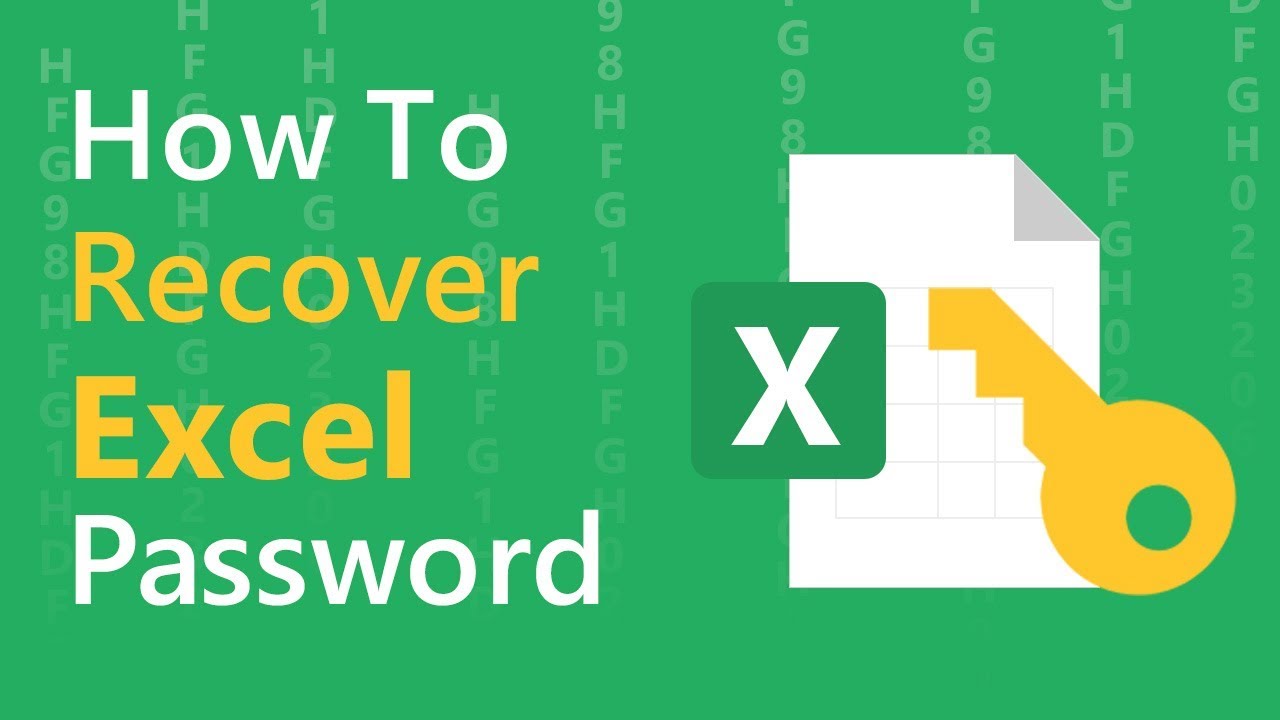Frage: Excel VBA Passwort Vergessen❓
Hallo zusammen, ich habe mehrere Makros in einer Datei gesammelt und diese anschließend mit VBA Projekt Passwort verschlüsselt. Problem jetzt weiß ich das Passwort nicht mehr und es war recht Komplex. Wie kann ich es anzeigen lassen oder sogar Excel VBA-Passwort entfernen, ohne die Datei zu beschädigen? Werde so oder so eine Kopie machen, aber das alles ganz bleibt.
In diesem Artikel zeigen wir Ihnen vier erprobte Methoden, mit denen Sie ein vergessenes VBA-Passwort in Excel anzeigen oder entfernen können. Egal ob Sie Entwickler sind oder einfach nur Ihre eigene Datei wieder nutzbar machen wollen – hier finden Sie die passende Lösung.

Wie kann man kostenlos und manuell VBA-Excel-Passwort entfernen?
Das Entfernen von Excel-VBA-Passwort kann mithilfe automatischem Excel VBA-Password Remover Tool oder auf manuellen Wegen erfolgen.
❗ Bevor Sie mit dem Entfernen des Excel-VBA-Kennworts beginnen, erstellen Sie unbedingt eine Sicherheitskopie Ihrer Datei. Arbeiten Sie anschließend nur mit der Kopie – so stellen Sie sicher, dass Ihre Originaldatei bei einem Fehler nicht beschädigt wird.
🔔 Bevor Sie fortfahren, was sollten Sie wissen?
Nachfolgend sind die Einschränkungen der manuellen Methoden, Excel VBA Passwort zu entfernen, aufgeführt:
- Technisches Know-how erforderlich: Die meisten manuellen Methoden zum Entfernen von VBA-Passwörtern setzen fortgeschrittene Computerkenntnisse voraus. Ohne das nötige Hintergrundwissen kann es leicht zu Fehlern kommen.
- Sehr zeitintensiv: Das manuelle Knacken von Excel-Passwörtern ist oft langwierig und umständlich – insbesondere wenn Codeänderungen oder das Arbeiten mit Hex-Editoren erforderlich sind.
- Geringe Erfolgsquote: Ohne Erfahrung kann bereits ein kleiner Fehler die Methode scheitern lassen. Deshalb ist die Erfolgsquote bei unerfahrenen Nutzern vergleichsweise niedrig.
1 Dateierweiterung ändern - Excel VBA Passwort entfernen mit 7zip
Nach dem Test ist dies die einfachste und effektivste Methode!
Bei dieser Methode wird die Excel-Datei zunächst umbenannt – von „.xlsm“ zu „.zip“ – und später wieder ins ursprüngliche Format zurückgewandelt.
Der Vorgang erfordert zwar etwas Geduld, doch wenn Sie die Schritte genau befolgen, können Sie das Excel xlsm-VBA-Passwort auf diesem Weg erfolgreich entfernen – ganz ohne zusätzliche Software.
Schritt 1. Suchen Sie Ihre Excel-Datei und ändern Sie die Dateierweiterung von „.xlsm“ auf „.zip“.
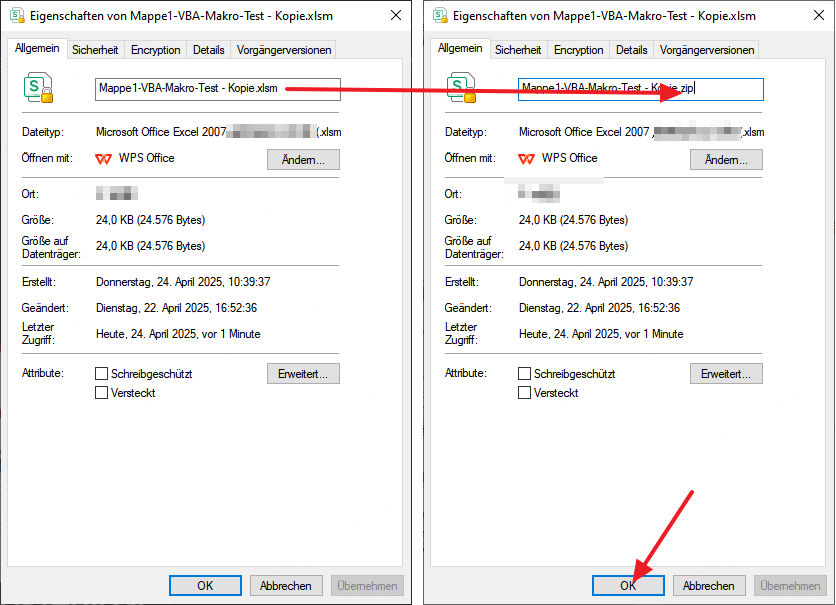
Schritt 2. Öffnen Sie die ZIP-Datei mit einem Entpackungstool wie 7-Zip oder WinRAR. Sie sehen nun die interne Struktur der Excel-Datei. (Nicht achivieren oder entpacken)
Schritt 3. Navigieren Sie zum Ordner „XL“ und rechtsklicken Sie auf die Datei namens „VBAProject.bin“. Oder kopieren Sie die Datei „VBAProject.bin“ auf Ihren Desktop.
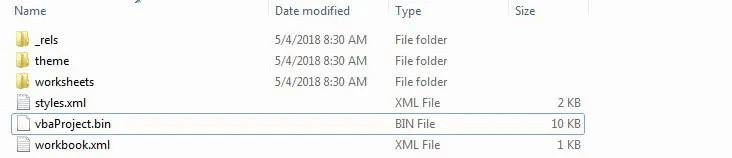
Schritt 4. Öffnen Sie die Datei „VBAProject.bin“ mit einem Hex-Editor oder Notepad++ und suchen Sie nach der Zeichenfolge „DPB=“.
Schritt 5. Ersetzen Sie DPB= durch DPX=, speichern Sie die Datei und schließen Sie den Editor. Danach ersetzen Sie die alte VBAProject.bin im ZIP-Archiv durch die bearbeitete Datei.
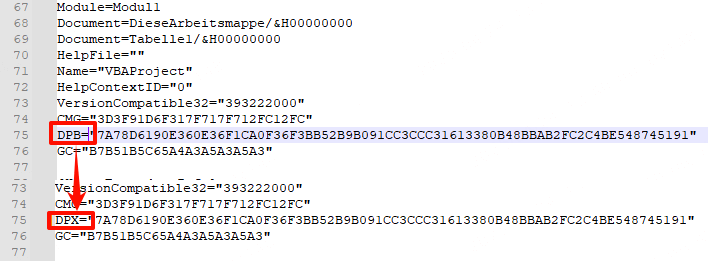
Schritt 6. Ändern Sie die Dateiendung wieder zurück von .zip auf .xlsm und öffnen Sie die Datei in Excel.
Schritt 7. Öffnen Sie den VBA-Editor (ALT + F11).
Schritt 8. Wenn Sie die Datei öffnen, erscheint möglicherweise eine Warnung wie: „Excel hat einen ungültigen Schlüssel (DPX) erkannt. Möchten Sie das Projekt trotzdem laden?“
Schritt 9. Klicken Sie einfach auf „Ja“ – Excel ignoriert den alten Schutz, und Sie erhalten Zugriff auf den VBA-Editor.
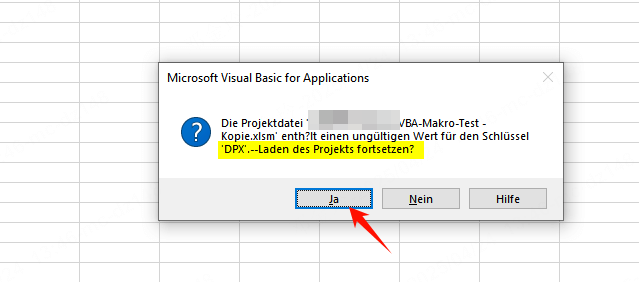
Schritt 10. Jetzt können Sie ein neues Passwort festlegen, das Sie sich leicht merken können – oder das Kennwortfeld einfach leer lassen.
Glückwunsch – Sie haben das VBA-Passwort erfolgreich entfernt und können nun wieder frei mit Ihrem Code arbeiten!
✍ Das Excel-VBA-Passwort wurde entfernt, aber wenn ich ein Excel-VBA-Projekt öffne, erhalte ich eine Fehlermeldung (40230). Weiß jemand warum?
2 Excel VBA-Passwort entfernen mit Hex-Editor
Nur wenige Nutzer bearbeiten .xls-Dateien direkt im Hex-Editor, um ein Excel-VBA-Passwort zu entfernen. Häufiger wird es in Verbindung mit der vorherigen Methode verwendet.
Ein Hex-Editor ist ein leistungsstarkes Tool, mit dem Sie tief in die Struktur von Dateien eingreifen können – inklusive der verschlüsselten Passwörter von Excel-VBA-Projekten. Mit der folgenden Methode kopieren Sie gültige Schlüssel aus einer neu erstellten Excel-Datei und übertragen sie auf die geschützte Datei.
Schritt 1. Erstellen Sie eine neue Excel-Datei im .xls-Format und öffnen Sie diese in Excel.
Schritt 2. Öffnen Sie den VBA-Editor (Tastenkombination ALT + F11) und vergeben Sie dort ein beliebiges Passwort für das VBA-Projekt. Speichern Sie die Einstellungen.
Schritt 3. Schließen Sie Excel und öffnen Sie die neu erstellte Datei mit einem Hex-Editor (z. B. HxD).
Schritt 4. Suchen Sie in der Datei nach den folgenden Zeichenfolgen und kopieren Sie deren komplette Inhalte:
CMG="9C9E30D6507654765472587258"
DPB="383A94FBB1FBB1044FFCB11EE8D969D47E2836B34BEECE54EA9E1B3B01082DDB0BA7FB1D"
GC="D4D6781E88BB89BB89BB"
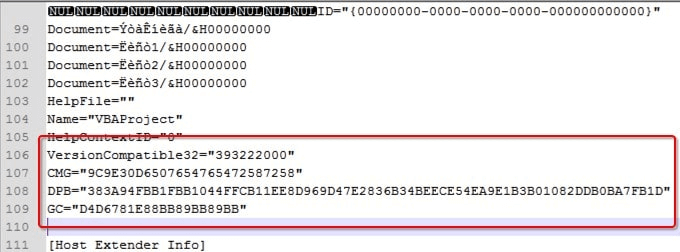
Schritt 5. Öffnen Sie nun die Excel-Datei, deren VBA-Passwort Sie entfernen möchten, mit demselben Hex-Editor.
Schritt 6. Ersetzen Sie die vorhandenen CMG=, DPB= und GC=-Werte durch die kopierten Werte aus Ihrer neuen Datei. Speichern Sie die Änderungen und schließen Sie die Datei.
Schritt 7. Öffnen Sie die bearbeitete Excel-Datei wieder in Excel. Starten Sie den VBA-Editor und geben Sie das Passwort ein, das Sie bei der neuen Datei verwendet haben.
Wenn alles korrekt durchgeführt wurde, ist der VBA-Schutz aufgehoben.
3 Excel VBA Passwort per Makro entfernen
Makros können zwar den Blattschutz in Excel entfernen, nicht jedoch den VBA-Projektschutz. Für das Knacken von VBA-Passwörtern sind spezielle Methoden oder Tools erforderlich.
Im Gegensatz zum Hex-Editor ermöglicht es der Visual Basic Editor, Codes zu bearbeiten, die keine hexadezimalen Zeichen sind. Der Prozess ist relativ kurz, erfordert jedoch sorgfältige Aufmerksamkeit, um Fehler zu vermeiden.
So knacken Sie ein Excel-Makro-Passwort mit dem Visual Basic Editor:
Schritt 1. Öffnen Sie die passwortgeschützte Excel-VBA-Datei manuell.
Schritt 2. Öffnen Sie den Visual Basic Editor, indem Sie „Alt + F11“ drücken. Gehen Sie zu „Einfügen“ > „Modul“ und fügen Sie den folgenden Code in das Codefenster auf der rechten Seite ein:
VBA-Code anzeigen und kopieren
Sub PasswordBreaker()
'Breaks worksheet password protection.
Dim i As Integer, j As Integer, k As Integer
Dim l As Integer, m As Integer, n As Integer
Dim i1 As Integer, i2 As Integer, i3 As Integer
Dim i4 As Integer, i5 As Integer, i6 As Integer
On Error Resume Next
For i = 65 To 66: For j = 65 To 66: For k = 65 To 66
For l = 65 To 66: For m = 65 To 66: For i1 = 65 To 66
For i2 = 65 To 66: For i3 = 65 To 66: For i4 = 65 To 66
For i5 = 65 To 66: For i6 = 65 To 66: For n = 32 To 126
ActiveSheet.Unprotect Chr(i) & Chr(j) & Chr(k) & _
Chr(l) & Chr(m) & Chr(i1) & Chr(i2) & Chr(i3) & _
Chr(i4) & Chr(i5) & Chr(i6) & Chr(n)
If ActiveSheet.ProtectContents = False Then
MsgBox "One usable password is " & Chr(i) & Chr(j) & _
Chr(k) & Chr(l) & Chr(m) & Chr(i1) & Chr(i2) & _
Chr(i3) & Chr(i4) & Chr(i5) & Chr(i6) & Chr(n)
Activeworkbook.Sheet(l).Select
Range("al).FormulaR1C1 = Chr(i) & Chr(j) & _
Chr(k) & Chr(l) & Chr(m) & Chr(i1) & Chr(i2) & _
Chr(i3) & Chr(i4) & Chr(i5) & Chr(i6) & Chr(n)
Exit Sub
End If
Next: Next: Next: Next: Next: Next
Next: Next: Next: Next: Next: Next
End Sub
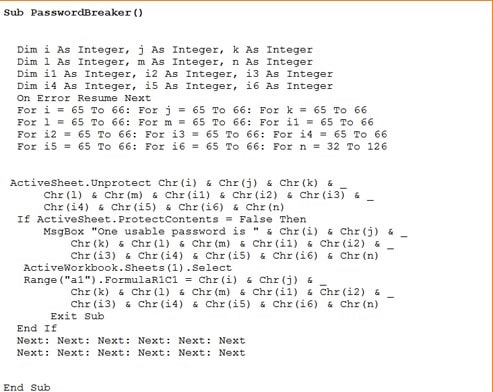
Schritt 3. Drücken Sie „F5“, um den Code auszuführen.
Schritt 4. Der Code wird versuchen, das Passwort zu entschlüsseln. Wenn er erfolgreich ist, wird das Passwort in einem Meldungsfenster angezeigt.
Schritt 5. Nachdem Sie das Passwort erhalten haben, können Sie das VBA-Projekt entsperren und das Passwort entfernen.
Dieser Ansatz sollte Ihnen helfen, den Passwortschutz von Excel-Makros zu entfernen, ohne komplexe Hex-Editoren verwenden zu müssen.
4 VBA Excel-Passwort mit Excel VBA Passwort Remover Tool
Wenn Sie eine einfache und zeitsparende Lösung suchen, ist das Tool BitRecover VBA Password Remover eine empfehlenswerte Option. Es wurde speziell entwickelt, um vergessene oder unbekannte VBA-Passwörter in Excel-Dateien zu entfernen – ganz ohne technische Vorkenntnisse.
Mit dem BitRecover VBA Password Remover steht Ihnen ein zuverlässiges Tool zur Verfügung, das speziell für das Entfernen von VBA-Passwörtern aus Excel, Word, PowerPoint und Access entwickelt wurde. Egal ob .xlsm, .xlsb, .xlam, .docm, .pptm oder andere Office-Dateitypen – das Tool unterstützt eine Vielzahl von Formaten.
🔔 Hinweis: Die Testversion erlaubt das Einfügen von VBA-Dateien – für die vollständige Funktion ist die Vollversion erforderlich.
Schritt 1. Laden Sie den BitRecover VBA Password Remover herunter und installieren Sie das Programm auf Ihrem Windows- oder Mac-Computer.
Schritt 2. Starten Sie die Software und klicken Sie auf „Datei hinzufügen“, um Ihre geschützte Excel- oder Office-Datei zu importieren.
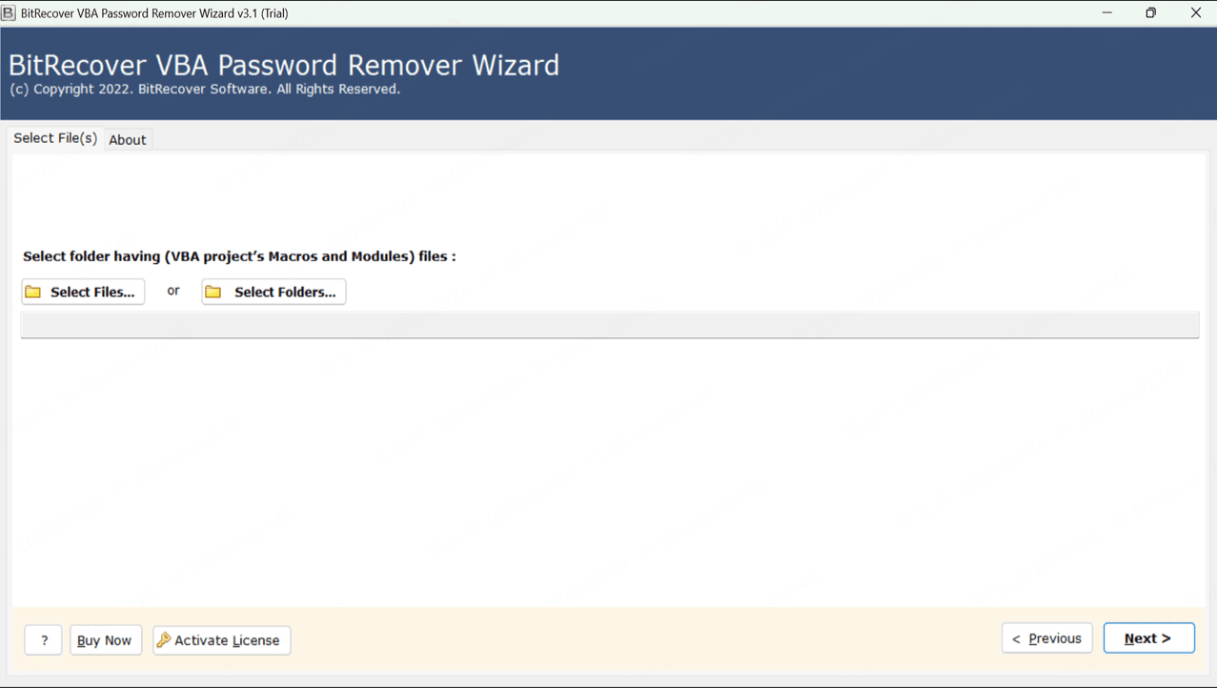
Schritt 3. Die Software beginnt, VBA-Passwort in Excel Datei zu entfernen.
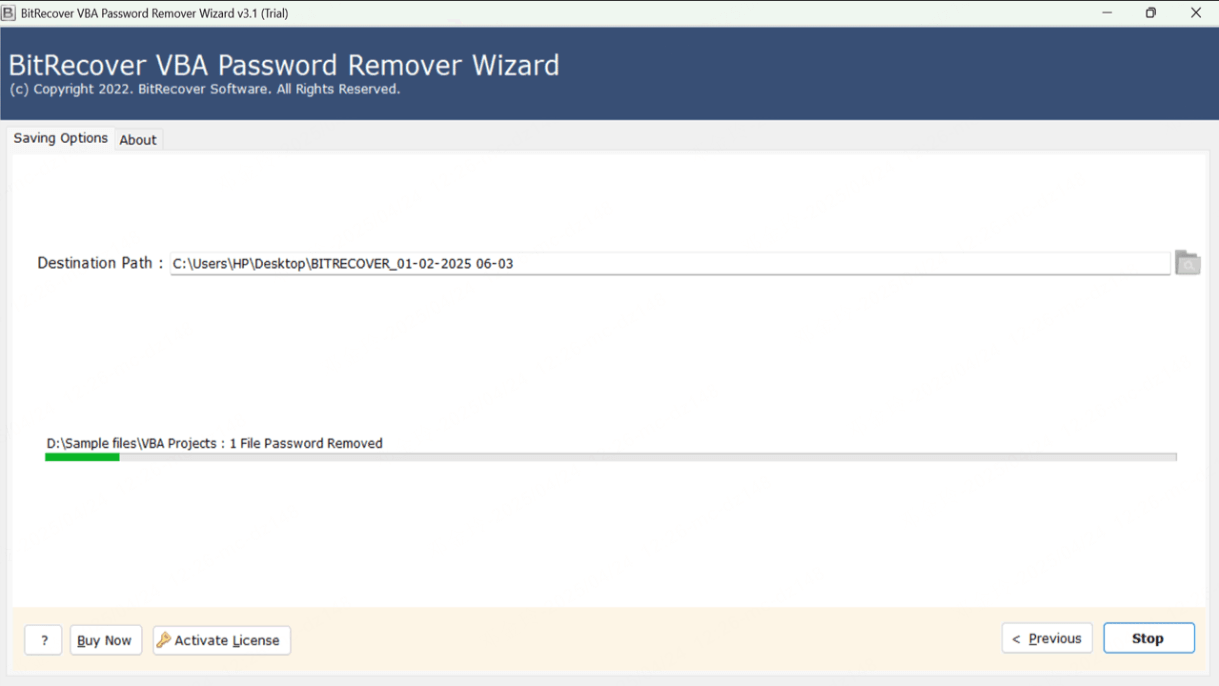
📢 Neugierig auf echte Erfahrungen und Tipps?
👉 Werfen Sie einen Blick in diesen Forum, um weitere Diskussionen, Updates und Nutzerberichte zur Excel-VBA-Passwortentfernung zu entdecken!
🧰 Weitere Methoden entdecken?
👉 In unserer [Passwortschutz für Excel entfernen] finden Sie zusätzliche Lösungen, mit denen Sie Passwörter in Excel-Dateien ohne VBA-Editor entfernen können.
So lassen Sie Excel VBA-Blattschutz ohne Passwort automatisch aufheben (Einfach & 98 % Erfolgsquote)
Wenn Sie denken, dass die oben beschriebenen manuellen Methoden zum Entfernen von Excel-VBA-Passwörtern zu komplex oder schwierig für Sie, dann ist das hocheffiziente automatische Excel-VBA-Passwort-Entferner – iMyFone Passper Pro – einen Versuch wert.
iMyFone Passper Pro ist ein leistungsstarkes Tool zum Entsperren von Excel-Dateipasswörtern. Die Software hat die höchste Erfolgsquote auf dem Markt für das Knacken von Excel-VBA-Projektpasswörtern. Sie verwendet fortschrittliche KI-Algorithmen, um Probleme in Excel-Dateien intelligent zu identifizieren und verschiedene Excel-Einschränkungen schnell zu entfernen oder verschiedene Arten von Passwörtern zu entsperren.
🤩 Passper Pro Funktionen:
- Einfach zu bedienen: Mit einer klaren, benutzerfreundlichen Oberfläche und präzisen Anweisungen können Sie Ihr xlsm VBA-Passwort in nur 3 einfachen Schritten entfernen.
- Keine Computerkenntnisse erforderlich: Anfänger kann problemlos Excel-VBA-Passwörter knacken.
- Schützt die Privatsphäre: Sie können das Knacken von Excel-VBA-Passwörtern zu Hause durchführen, ohne sich um Ihre Privatsphäre sorgen zu müssen.
- Sicher und effizient: Sie können 4 Möglichkeiten ausprobieren, um den Excel-VBA-Code zu knacken, die Knackzeit zu verkürzen und die Effizienz zu erhöhen.
- Multifunktional: Neben dem Knacken von Excel-Passwörtern unterstützt es auch das Knacken von Passwörtern von Word, PDF, Zip, RAR und vielen anderen Dateien.
So können Sie das Excel-VBA-Passwortschutz mit Passper Pro aufheben:
Schritt 1. Nach der Installation von Passper Pro auf Ihrem Computer öffnen Sie die Software und laden die Excel-Datei hoch, deren VBA-Passwort Sie knacken möchten.
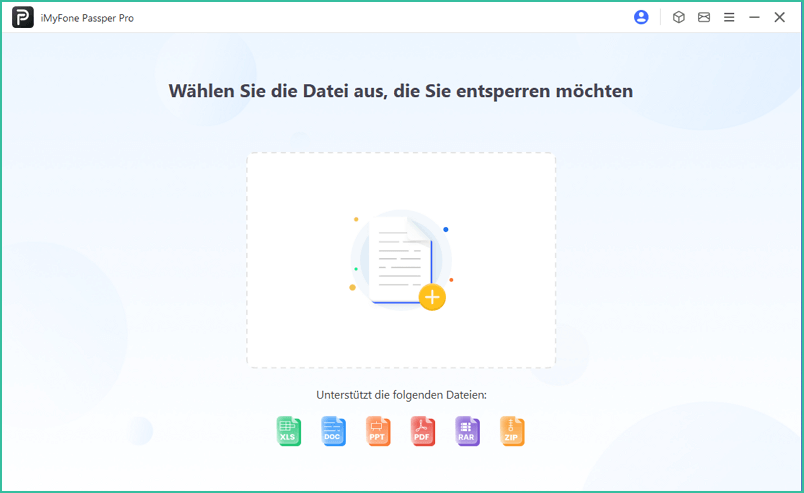
Schritt 2. Abhängig vom Kenntnisstand des Passworts wählen Sie die entsprechenden Optionen, damit die Software eine geeignete Entsperrlösung bereitstellen kann. Klicken Sie auf „Knacken beginnen“, wählen Sie die Passwortwiederherstellungsmethode und klicken Sie auf „Weiter“.
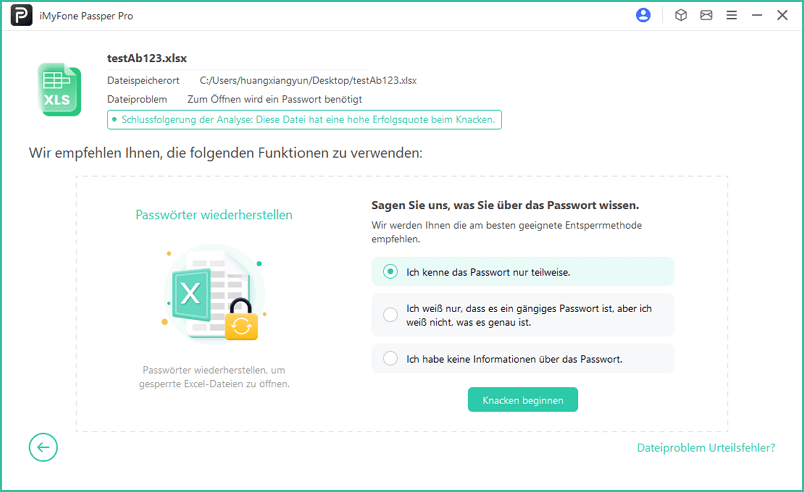
Schritt 3. Warten Sie, bis die Software das Excel-VBA-Passwort erfolgreich geknackt hat. Klicken Sie auf „Kopieren“ und fügen Sie das Passwort ein, wenn die Datei geöffnet wird und das Excel-VBA-Passwort erfolgreich geknackt wurde.
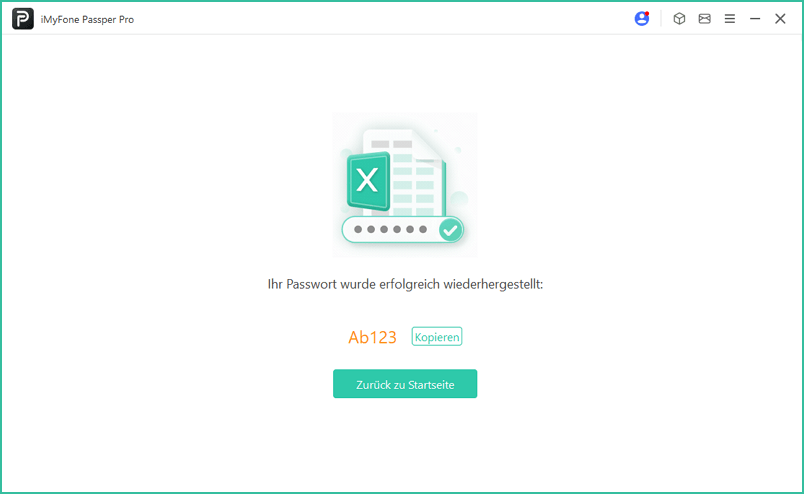
Begleiten Sie die Anleitung im Video und entsperren Sie Ihre Excel-Datei gleichzeitig – ganz ohne Umwege.
Fazit
In diesem Artikel haben wir erklären, wie Sie Excel VBA-Blattschutz aufheben und Passwort knacken können. Es ist in der Hoffnung, dass sie Ihnen helfen, wenn Sie Ihr VBA-Passwort vergessen haben!
Insgesamt ist die Verwendung von iMyFone Passper Pro zum Entfernen des Excel-VBA-Codes eine sicherere und effektivere Wahl. Es ist nicht nur einfach zu bedienen, sondern hat auch eine höhere Erfolgsquote, um Ihnen zu helfen, den VBA-Code zu knacken, ohne sich Sorgen über Dateibeschädigungen durch Bedienungsfehler machen zu müssen. Probieren Sie es einfach aus!